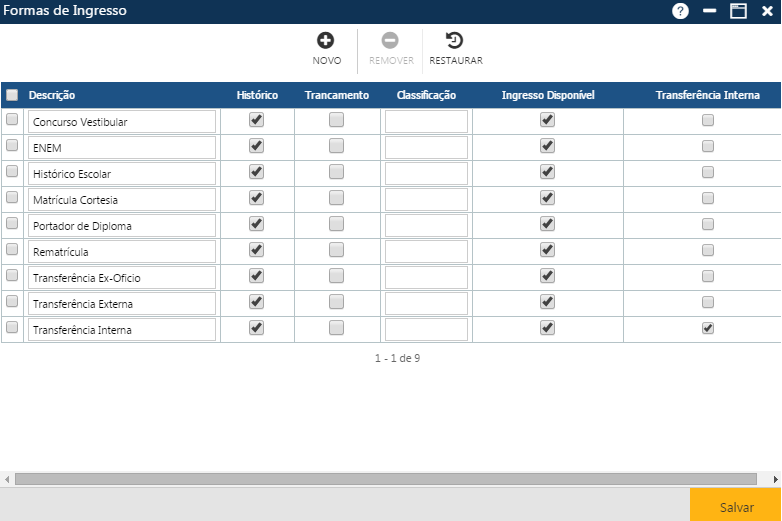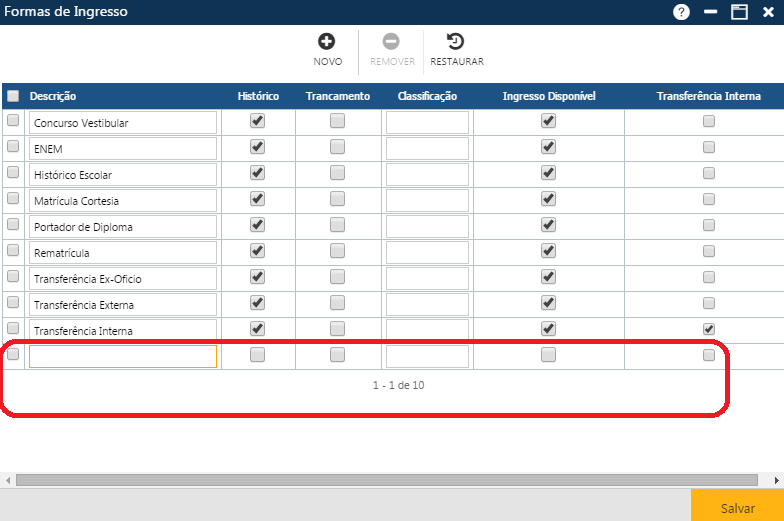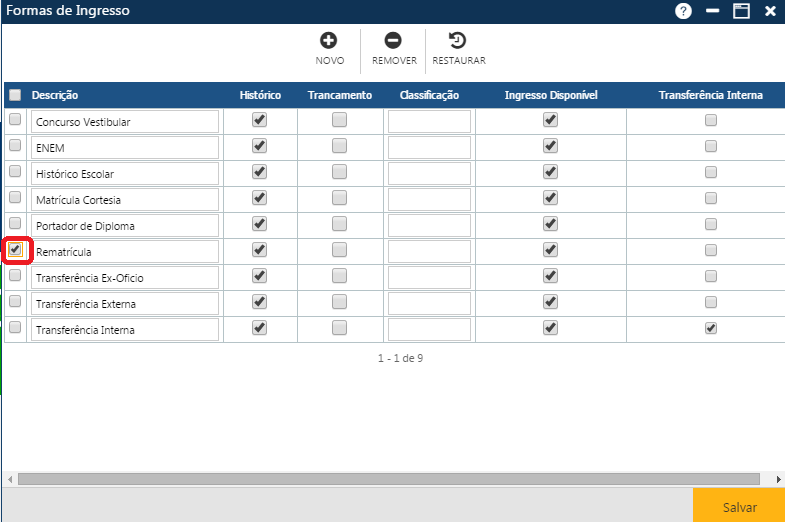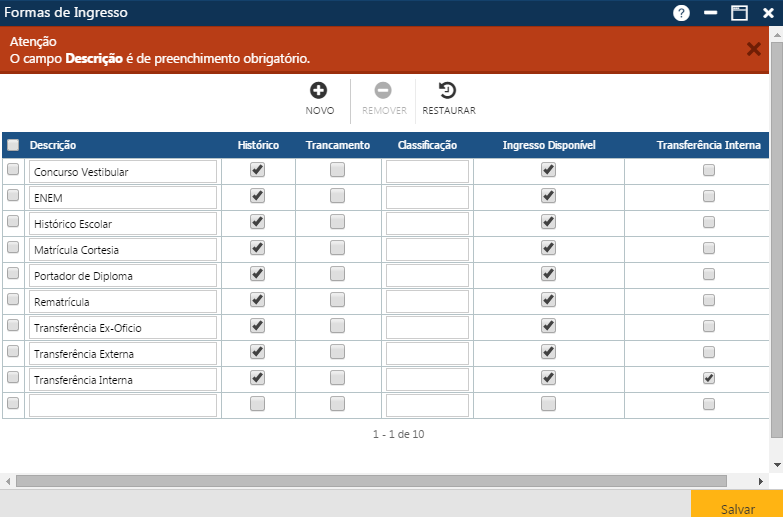Tabela - Formas de Ingresso
Tabela contendo as nomenclaturas e características das Formas de Ingresso dos Alunos na Instituição. Acessível pelo menu Tabela > Registro Escolar > Formas de Ingresso, do Sagres Acadêmico (Web), no perfil do Secretário.
A inclusão de informações nesta tabela é pré-requisito para o controle de ingresso dos Alunos nos cursos da Instituição (Cadastro de Alunos), para a rotina de Transferência de Curso e Currículo, e outras rotinas acadêmicas.
Para acessar essa interface, basta o usuário clicar sobre o menu especificado acima, para que o sistema apresente a interface Formas de Ingresso com as formas de ingresso já cadastradas.
O sistema apresenta para cada forma de ingresso listada:
- Descrição: descrição da forma de ingresso;
- Histórico: indicação se a forma de ingresso aparece ou não no Histórico Escolar do Aluno;
- Trancamento: indicação se a forma de ingresso permite ou não trancamento no 1º Período do Aluno no curso;
- Classificação: definição de prioridade das formas de ingresso, quando a forma de ingresso for usada como critério de atendimento na rotina de Confirmação das Propostas de Matrícula;
- Ingresso Disponível: indica se a forma de ingresso ficará disponível para o usuário;
- Transferência Interna: indicação que a forma de ingresso pode ser utilizada numa transferência interna;
O sistema também indica quantas formas de ingresso já estão cadastradas.
Na interface apresentada temos 3 botões que permitem executar algumas ações:
Acionando o botão Novo, o sistema permitirá a inclusão de uma nova forma de ingresso. O botão Remover permitirá que o usuário elimine uma ou mais formas de ingresso já cadastradas. E finalmente, o botão Restaurar, permite a recuperação das informações marcadas para remoção, removidas da interface (botão Remover), mas antes do usuário atualizar as informações no sistema (botão Salvar).
Inclusão de Forma de Ingresso
Após o acionamento do botão Novo, o sistema apresentará a lista das formas de ingresso já cadastradas com uma nova linha no final da lista, onde o usuário deverá informar os dados da nova forma de ingresso (campos Descrição, Histórico, Trancamento, Classificação, Ingresso Disponível, e Transferência Interna).
Após informar os dados da nova forma de ingresso, o usuário deverá clicar sobre o botão Salvar, para que a aplicação registre no sistema as informações. Se não ocorrerem erros, o sistema apresentará a mensagem “O registro foi atualizado com sucesso“.
Alteração de Forma de Ingresso
Para alterar uma ou mais formas de ingresso, o usuário deverá alterar as informações das linhas com as formas de ingresso a serem modificadas, e acionar o botão Salvar, para que a aplicação registre no sistema as alterações. Se não ocorrerem erros, o sistema apresentará a mensagem “O registro foi atualizado com sucesso“.
Exclusão de Forma de Ingresso/Restauração das informações
Para excluir uma ou mais formas de ingresso, o usuário deverá marcar as primeiras posições das linhas com as formas de ingresso a serem excluídas, ou se quiser excluir todas as formas de ingresso exibidas na tela no momento, deverá marcar a primeira posição do cabeçalho Descrição/Histórico/Trancamento/Classificação/Ingresso Disponível/ Transferência Interna, para que o sistema marque as formas de ingresso, e em seguida acionar o botão Remover, para que a aplicação remova da interface as exclusões indicadas, e para que as informações sejam realmente excluídas do sistema, o usuário deverá acionar o botão Salvar. Se não ocorrerem erros, o sistema apresentará a mensagem “O registro foi atualizado com sucesso“.
Se por algum motivo o usuário deseja restaurar os dados da interface após a remoção das informações (botão Remover), antes de registrar a exclusão no sistema (botão Salvar), ele deverá acionar o botão Restaurar.
Observações
Caso alguma ação do usuário viole alguma regra da interface, o sistema apresentará uma mensagem indicando o problema encontrado. Exemplo: na figura abaixo, o usuário tentou incluir uma nova forma de ingresso, e não informou todos os dados necessários.